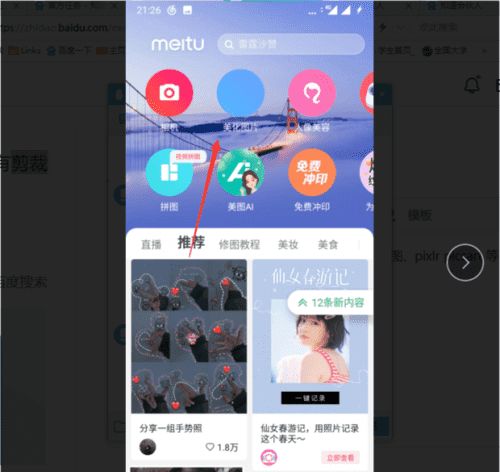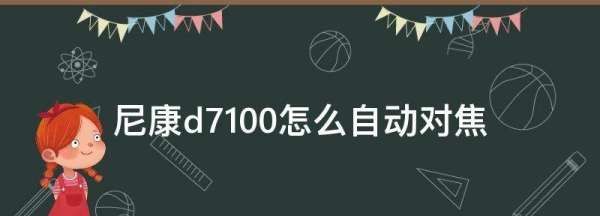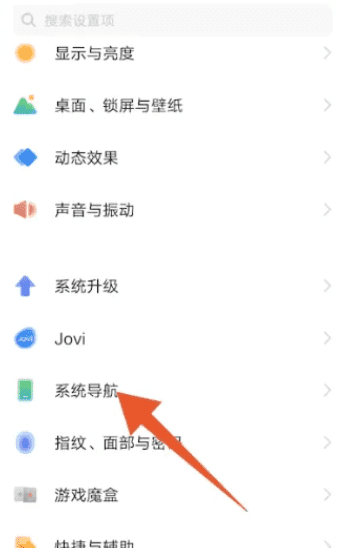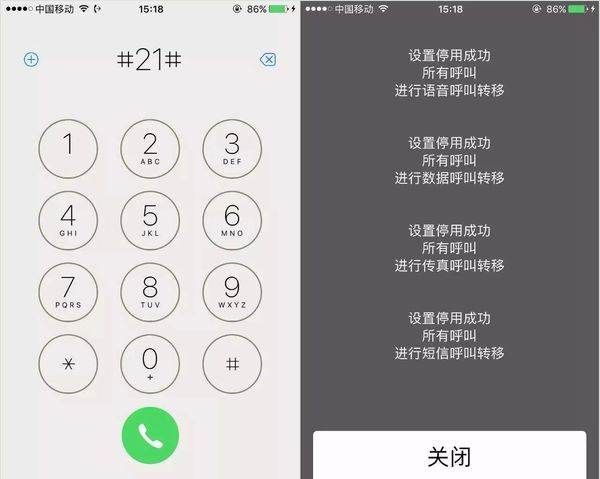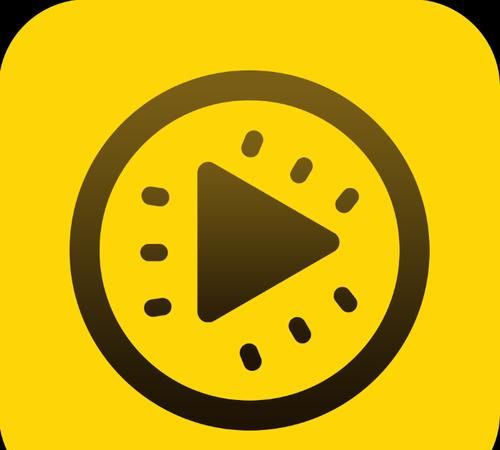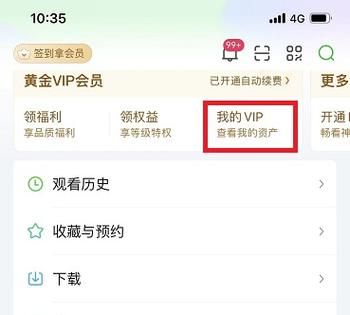ps如何淡化背景,ps怎么模糊背景
发布:小编
本文目录
ps怎么模糊背景
PS模糊背景的方法:
1、右击背景图层选择复制图层。
2、打开滤镜菜单,选择模糊里的高斯模糊;在预览状态下,调节模糊半径,完成点击确定。
3、在背景副本图层,打开图层菜单,选择图层蒙版下的显示全部。
4、点击左侧工具栏的画笔工具,设置前景色为黑色,鼠标左击拖动人物,显示人物。
5、背景模糊设置完成。
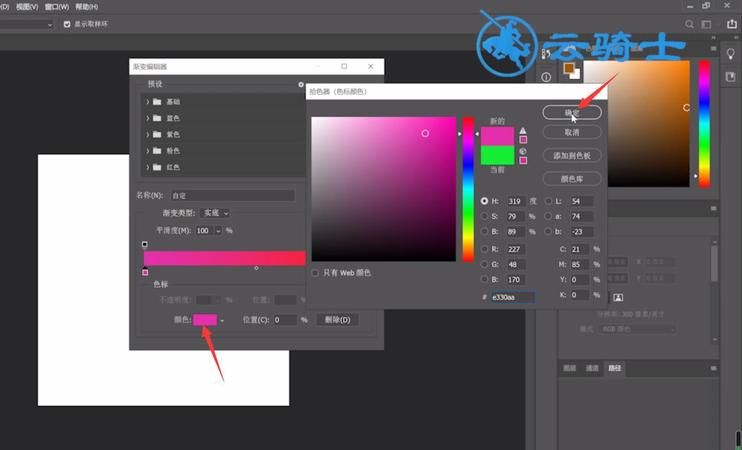
ps怎么把图片淡化作为背景图
可以在Photoshop中,将照片转为图层,然后设置透明度,即可将图片变淡用作背景。
以Photoshop CS5为示例,步骤如下:
1、运行Photoshop CS5。
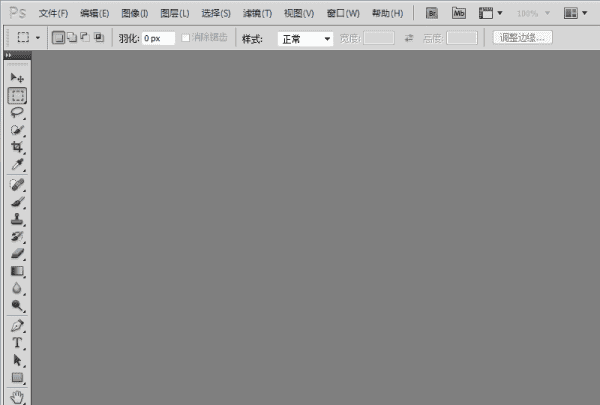
2、打开图片文件。
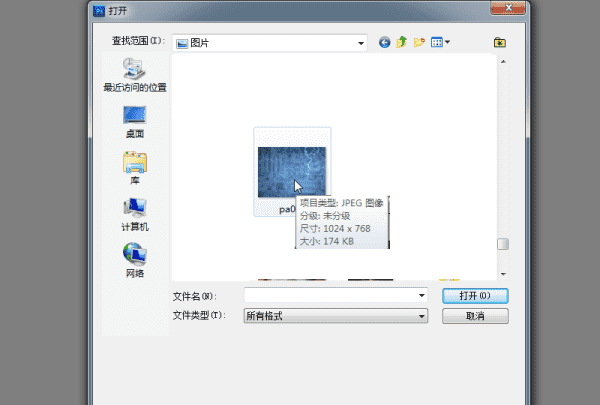
3、在右下“图层”面板中,双击背景。
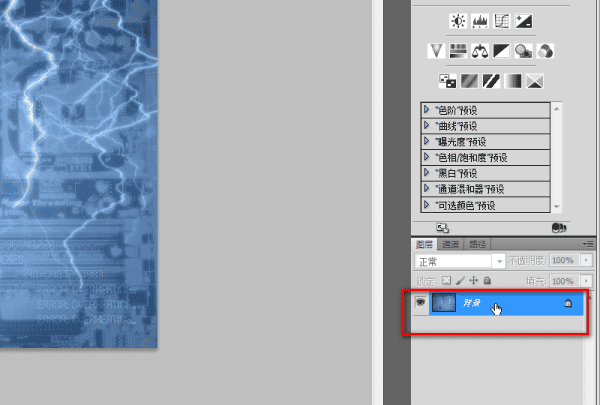
4、点击“确定”,将背景转为图层。
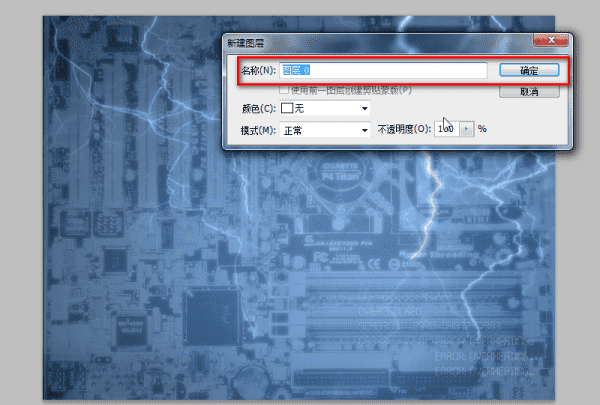
5、转为图层后,“图层”面板中,“不透明度”调整条激活。
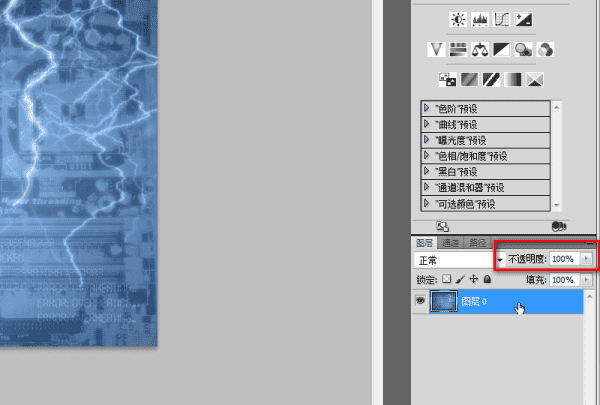
6、拉动滑动条,进行透明度调整,数值越小,透明度越大。
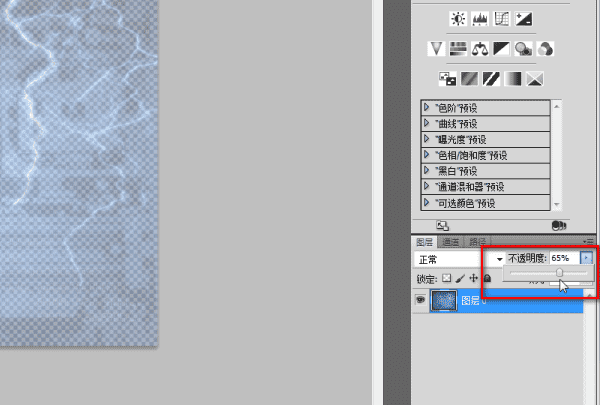
7、满意后,点击“文件”——“存储为”,将图片另存为新文件。
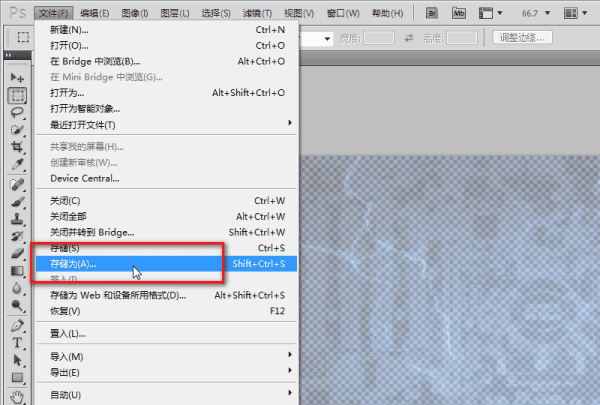
8、注意选择适当的文件格式。
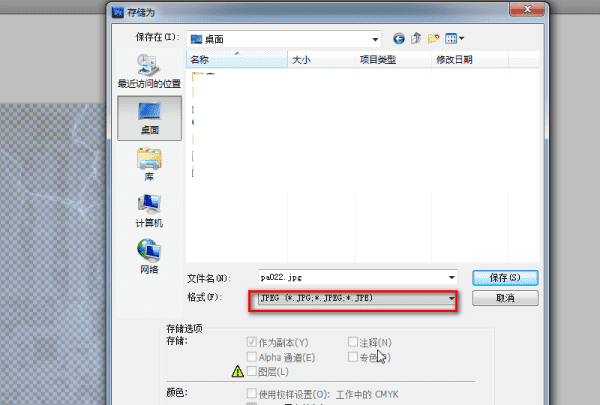
9、可以比较出,图片调整后效果。
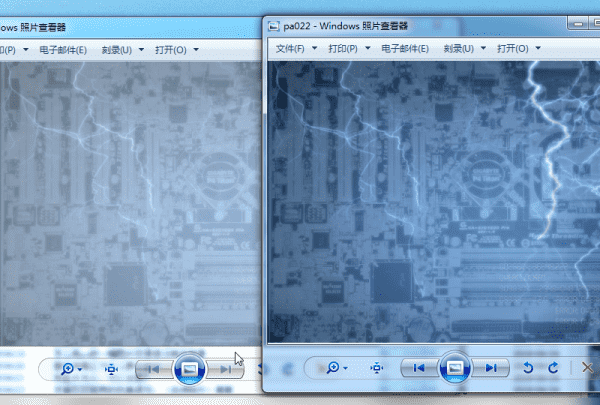
如何把视频的背景去掉
1.用PS打开图片素材,这边演示用的是纯色图片,即图片背景是单一的颜色
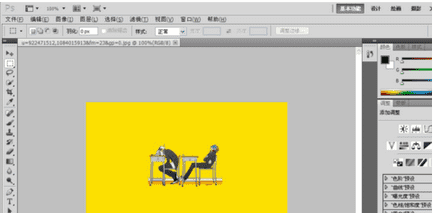
2.在左边的工具栏中选择魔棒工具,因为是纯色背景,魔棒可以整块选择
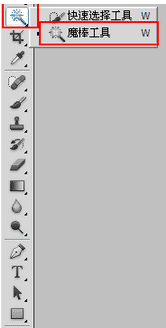
3.用魔棒工具直接在图片上选择,出现虚线的一个选区
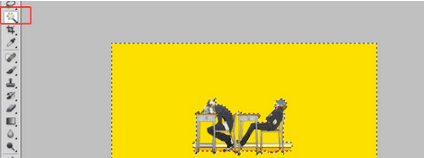
4.观察可以发现中间人物内部还有部分地方没有选中,使用快捷键ctrl 和 +,放大人物,调到合理位置

5.在魔棒上方工具栏处设定选区的选择类型为添加到选区,具体看下图所示位置
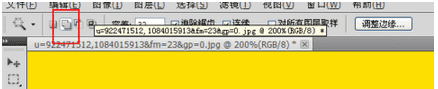
6.使用快捷键ctrl 和 - 缩放到原图位置,把前景色设置为我们需要的白色,白色的代码是#ffffff,不知道的直接在下图中输入ffffff即可。
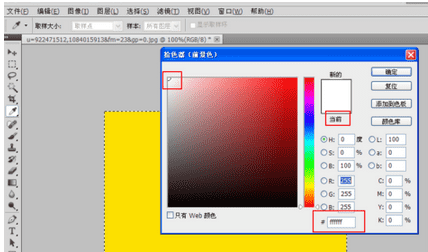
7.直接按delete键,出现填充弹框,选择前景色,因为前景色设置的就是白色,最后点击确定。
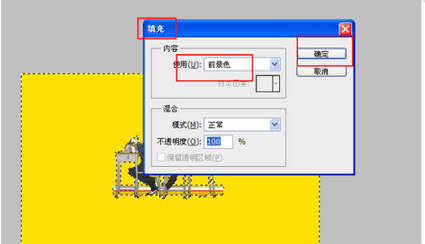
最终效果如下图:
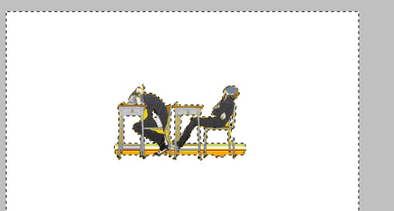
ps 拍照的文件如何去除图像背景
1、在PS中打开你需要去除背景的图像。
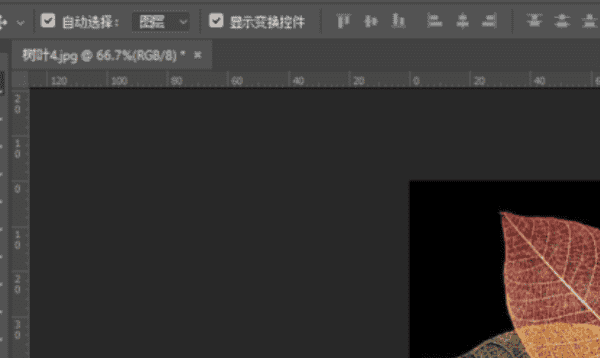
2、可以看到这张图片的背景是黑色的是比较好去除的,但问题是叶脉的空隙中也有很多黑色的部分。
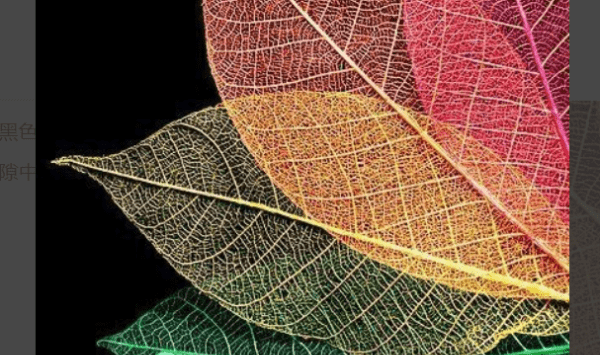
3、这时候就需要用到“背景橡皮擦工具”了。
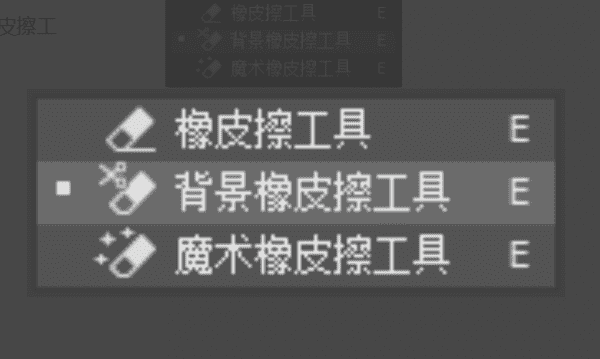
4、由于这次要去除的背景色是黑色,需要先将PS的背景色设置为黑色的,然后点击“取样:背景色板”的图标。需要去除的黑色背景不是连续的,所以限制设置为“不连续”。容差设置大一点。
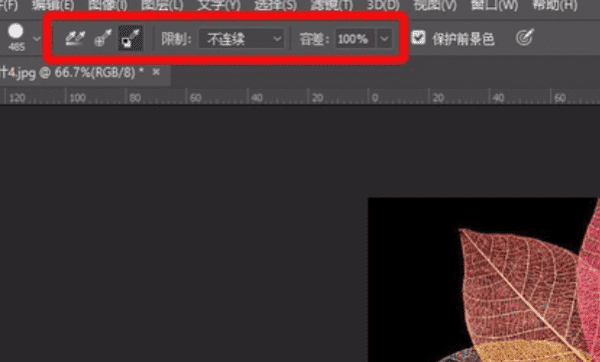
5、将笔刷调大一点后,可以开始进行图像背景的擦除了。
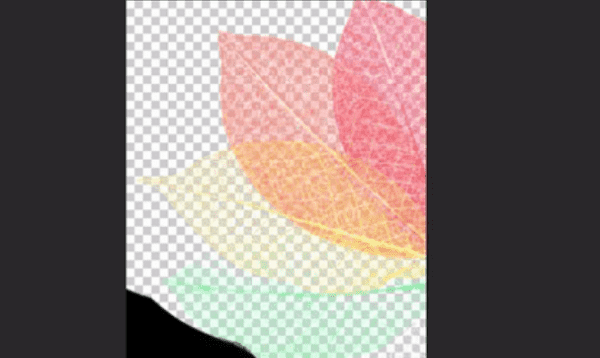
6、擦除完毕的效果是这样的。为了看得更清楚一些,我将其移动到了另一张图像上去。看!是不是去除得还不错呢。
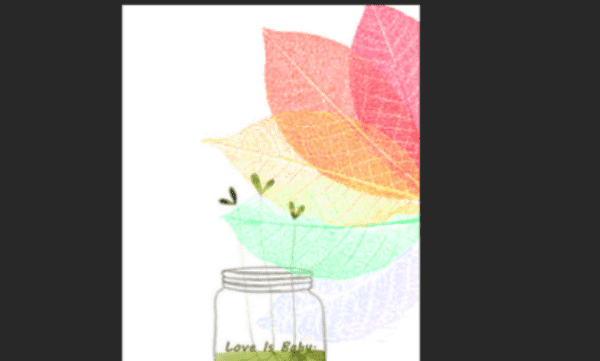
以上就是关于ps如何淡化背景,ps怎么模糊背景的全部内容,以及ps如何淡化背景的相关内容,希望能够帮到您。
版权声明:本文来自用户投稿,不代表【推酷网】立场,本平台所发表的文章、图片属于原权利人所有,因客观原因,或会存在不当使用的情况,非恶意侵犯原权利人相关权益,敬请相关权利人谅解并与我们联系(邮箱:350149276@qq.com)我们将及时处理,共同维护良好的网络创作环境。
大家都在看

明察秋毫什么意思解释,明察秋毫的毫是什么意思
综合百科明察秋毫的毫是什么意思1、明察秋毫的毫释义:鸟兽身上新长的细毛。2、明察秋毫,汉语成语,读音是míngcháqiūháo,形容眼力好到可以看清极其细小的事物。后多形容人能洞察一切,也指视力很好。3、成语出处:《孟子·梁惠王上》:“明足以察秋毫之末,而不见舆薪,则王许之乎?” 明

商品销售成本是什么
综合百科商品销售成本是什么销售商品原来的进价。商品销售成本有顺算法和倒挤法,可以逐日结转或定期结转,分散结转或集中结转。顺算法为先计算出本期销售成本,然后再据以计算期末结存的存货成本。倒挤法则是先计算出期末结存金额,然后再据以计算本期销售成本。逐日结转为已销商品成本按日从库存商品科目转到
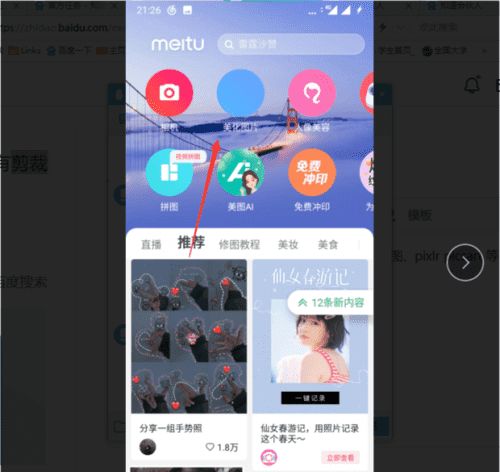
如何在照片上添加日期,如何把照片印在纸上
综合百科本文目录1.如何把照片印在纸上2.手机照片如何设置日期和时间地址3.照片怎么添加水印日期和地址4.如何给照片添加时间水印如何把照片印在纸上1、通过将SD卡插到打印机,然后在打印机上直接选择的方式(打印机需要支持插卡和选择日期)2、设置DPOF功能,通过相机或摄像机在某张需要打印的
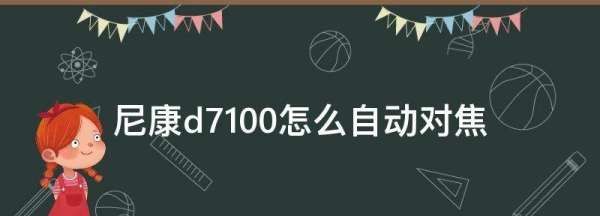
d7100怎么对焦,尼康d700怎么设置多点对焦
综合百科本文目录1.尼康d700怎么自动对焦2.尼康d700怎么设置多点对焦3.尼康d700如何手动选焦点 自动对焦4.d700如何选择单点对焦尼康d700怎么自动对焦相机机身背面方向键周围有一圈,外面标着一个点和一个L的,把它转到点的位置,然后按方向键就可以改对焦点,或者按两下info

平面设计要具备什么软件,平面设计需要什么软件有哪些
综合百科平面设计要具备什么软件平面设计需要使用的软件有Photoshop、CorelDRAW、Illustrator、PageMaker、FreeHand、Painter、AutoCAD、3DMAX。设计是把一种设想通过合理的规划、周密的计划、通过各种感觉形式传达出来的过程。人类通过劳动

幼儿园老师寄语简单句子
综合百科幼儿园老师寄语简单句子1、用爱心换取幼儿的快乐,用真心换取家长的信任,用责任心体验幼教之美。2、尊重,让幼儿的心灵走向自由;激励,让生命积极互动;开放,让人人收获精彩。3、欣赏别人的优点,善待别人的缺点,尊重别人的隐私,快乐自己的人生。4、为了人民的教育事业,教师要有甘做绿叶、甘
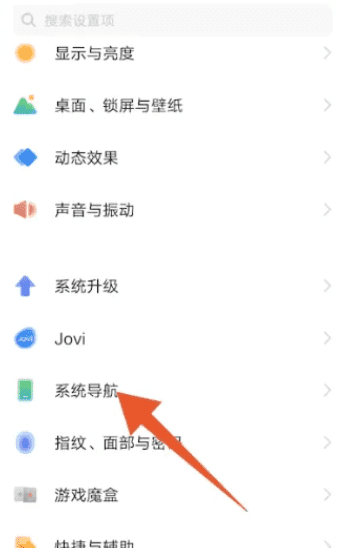
vivo按键怎么调出来,vivo手机按键怎么设置在哪里
综合百科vivo按键怎么调出来vivo按键调出来的方法如下:1、首先在手机桌面找到“设置”并点击进入。2、其次往下滑动,点击“系统导航”。3、然后点击“导航键”。4、最后点击“导航键顺序与样式”设置最熟悉的按键顺序和样子即可。 vivo手机按键怎么设置在哪里如何设置vivo手机的按键如
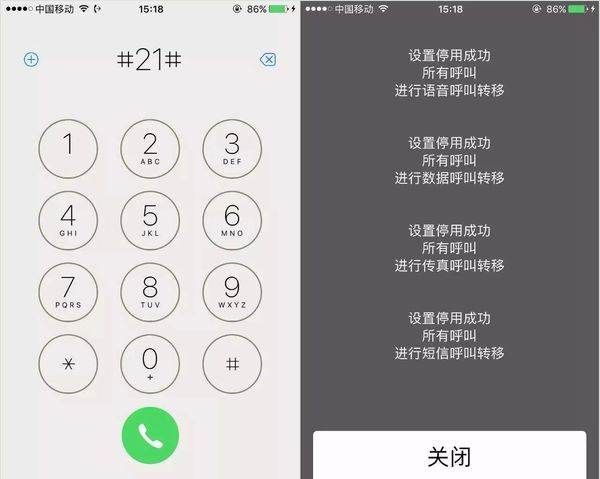
以前的手机号怎么找回来,以前不用的手机号还能找回来
综合百科以前不用的手机号还能找回来吗?可以去营业厅问问,如果号码还没有被别人买去就可以找回。下次要手机停机的时候建议去营业厅办理停机,这样号码就会一直在,要用的时候去开通一下就好了。SIM卡是(SubscriberIdentityModule客户识别模块)的缩写,也称为用户身份识别卡、智
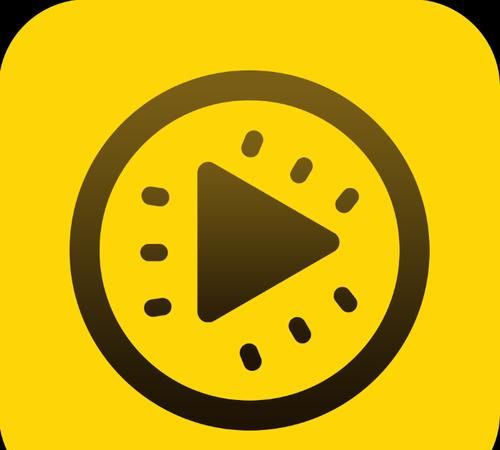
黄瓜苹果如何打开,有些安卓手机能打开的网页是什么
综合百科本文目录1.有些安卓手机能打开的网页是什么2.黄瓜苹果怎么榨汁3.怎么设置信任黄瓜软件4.苹果手机怎么看国行还是美版有些安卓手机能打开的网页是什么那你苹果就下载一个新的浏览器就好了,有些是被屏蔽掉的。所以可以考虑换一下新的浏览器就可以解决了。黄瓜苹果怎么榨汁黄瓜视频有着非常强大且

d90色温怎么调,图片色温怎么设置
综合百科d90色温怎么调选择拍摄模式,点击快捷设置按键,进入设置界面,选择白平衡设置。进入白平衡设置界面,通过左右切换其模式,里面有个k模式。点击进入k模式,里面可以设置详细的色温值,通过拨轮切换色温。色温是一种温度衡量方法,通常用在物理和天文学领域,这个概念基于一个虚构黑色物体,在被加
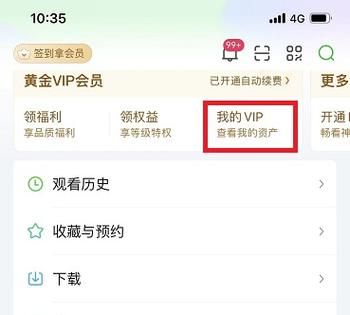
爱奇艺会员卡怎么使用,爱奇艺6位卡号怎么用
综合百科本文目录1.爱奇艺16位卡号怎么用2.爱奇艺会员卡号卡密怎么使用方法3.单位发的爱奇艺年卡怎么用不了4.爱奇艺会员怎么用话费支付爱奇艺16位卡号怎么用1、刮开背面的VIP会员卡卡号,有一个二维码。在电脑上操作,使用VIP会员卡卡号,在手机端使用二维码。2、打开爱奇艺,登录后点击头

三脚架有什么用,相机三脚架有什么用
综合百科相机三脚架有什么用三脚架的作用主要就是为了防止抖动,提高稳定性。在微距摄影中,我们拍摄时使用慢快门和微距镜头等情况下,手持相机容易抖动,无法完成拍摄,均需要相机的三脚架来协助。三脚架是用来稳定照相机的一种支撑架,以达到某些摄影效果,三脚架的定位非常重要。三脚架按照材质分类可以分为